Jak stworzyć stronę docelową w WordPressie (w 5 prostych krokach)
Opublikowany: 2022-04-06Nie wiesz, jak stworzyć landing page w WordPressie?
Prawdopodobnie słyszałeś, jak ważne jest stworzenie zabójczej strony docelowej. W końcu strona docelowa ma na celu przekształcenie ruchu w klientów.
Ale jak właściwie stworzyć landing page w WordPressie?
Domyślne opcje edytora Gutenberga nie są takie świetne. A jeśli używasz motywu do szkicowania swoich stron, to nie to samo, co tworzenie strony docelowej o wysokiej konwersji. Twój motyw po prostu przeniesie wszystkie style, tak jak reszta witryny.
Co zrobić, jeśli nie chcesz, aby menu nawigacyjne wyświetlało się na stronie docelowej? Co zrobić, jeśli chcesz zintegrować moduły eCommerce do bezpośrednich kas? Co zrobić, jeśli chcesz pozbyć się wszystkich niestandardowych pasków bocznych w pozostałej części witryny?
W tym artykule pokażemy, jak stworzyć landing page w WordPressie w 5 prostych krokach.
Najlepsza część? W grę wchodzi kodowanie ZERO.
Zanurzmy się.
Zanim zaczniemy: co to jest strona docelowa?
Strona docelowa to strona internetowa w Twojej witrynie zaprojektowana specjalnie do sprzedaży Twojego produktu lub usługi. Możesz także używać stron docelowych do zbierania leadów.
W skrócie: strona docelowa to maszyna do konwersji w Twojej witrynie.
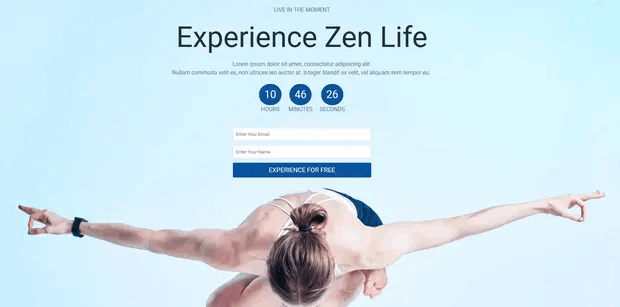
Sposób, w jaki to działa, jest również prosty. Tworzysz kampanie marketingowe lub reklamowe, które przenoszą ruch wprost na Twoją stronę docelową. Następnie strona docelowa przekształca ten ruch w potencjalnych klientów lub płacących klientów.
Ponieważ celem strony docelowej jest przekształcenie większego ruchu w Twojej witrynie w klientów, musi wyglądać atrakcyjnie i angażująco. Co najważniejsze, będziesz musiał odpowiednio zaprojektować różne elementy wezwania do działania, takie jak:
- Przycisk kup
- Formularze rejestracji
- Przycisk odtwarzania multimediów
I więcej!
Jak stworzyć stronę docelową w WordPress
W kilku następnych sekcjach pokażemy Ci krok po kroku, jak stworzyć landing page w WordPressie. Jak powiedzieliśmy, tworzenie strony docelowej przy użyciu własnego motywu nie jest dobrym rozwiązaniem.
Dlatego zalecamy korzystanie z jednej z najlepszych wtyczek do stron docelowych WordPress. Nawet jeśli nie jesteś programistą, możesz stworzyć wysoce konwertującą stronę docelową w WordPressie i zwiększyć ruch w witrynie i sprzedaż.
Naszą rekomendacją jest użycie SeedProd.
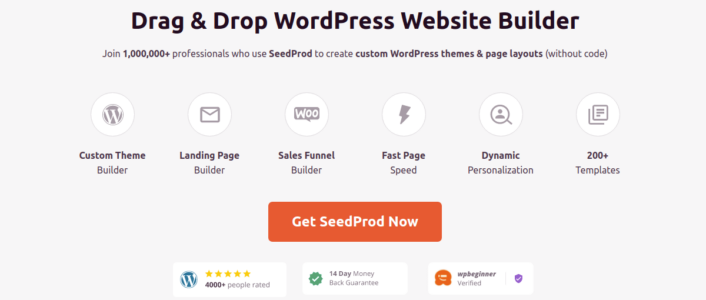
SeedProd to najlepszy na rynku kreator stron docelowych WordPress. W tym artykule użyjemy SeedProd do stworzenia Twojej pierwszej strony docelowej. Jeśli nie jesteś w 100% przekonany, że jest to odpowiedni kreator stron docelowych dla Ciebie, powinieneś sprawdzić naszą recenzję SeedProd.
A potem zacznij!
Krok #1: Zainstaluj wtyczkę SeedProd w swojej witrynie
Najpierw musisz odwiedzić witrynę SeedProd i kupić wtyczkę. Następnie możesz pobrać plik wtyczki na swój komputer. Następnie skopiuj klucz licencyjny wtyczki z pulpitu SeedProd.
Następnie musisz zalogować się do pulpitu WordPress i zainstalować wtyczkę. Jeśli potrzebujesz szczegółowych instrukcji, zapoznaj się z tym przewodnikiem krok po kroku dotyczącym instalacji wtyczki WordPress. Przejdź do ekranu powitalnego wtyczki SeedProd na WordPress i zweryfikuj swój klucz licencyjny:
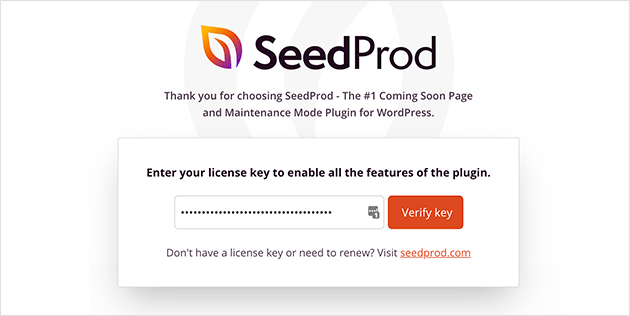
Po zweryfikowaniu konta możesz przystąpić do tworzenia strony docelowej.
Krok #2: Utwórz stronę docelową za pomocą SeedProd
Na ekranie powitalnym SeedProd przewiń dalej w dół i kliknij przycisk Utwórz swoją pierwszą stronę :
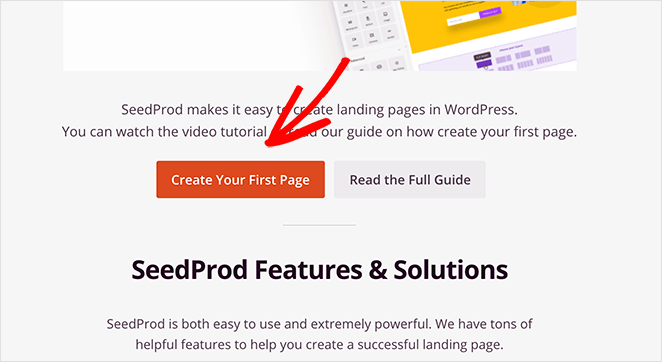
Następnie zobaczysz 5 różnych typów stron docelowych, które możesz utworzyć:
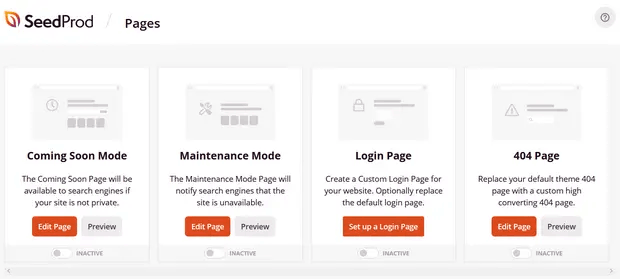
Korzystając z szablonów SeedProd, możesz szybko uruchamiać skomplikowane strony, takie jak:
- Już wkrótce i strony trybu konserwacji
- Strony logowania
- Strony 404
A jeśli przewiniesz nieco dalej, możesz uruchomić niestandardową stronę docelową z gotowych szablonów. Kliknij Dodaj nową stronę docelową :
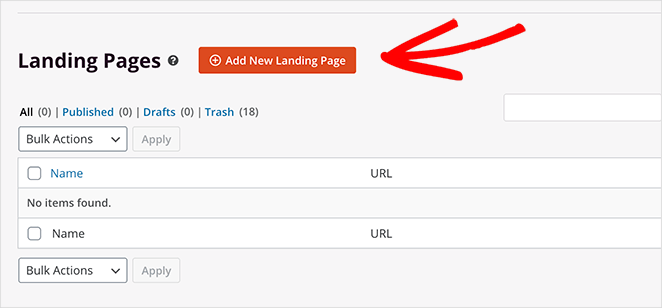
Następnie wybierz szablon strony docelowej z gotowych stron docelowych wymienionych w kreatorze SeedProd:

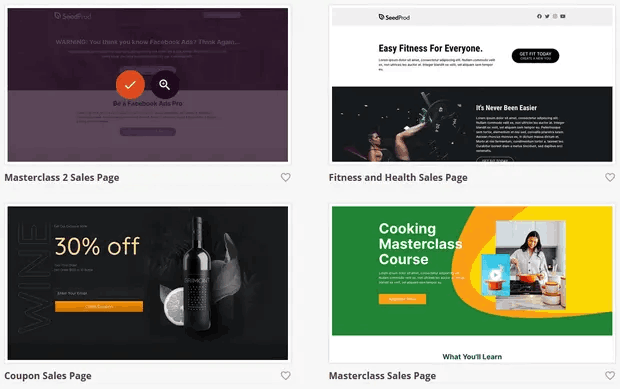
Nie spiesz się i wybierz odpowiedni szablon dla siebie. Aby wybrać szablon, po prostu kliknij ikonę znacznika wyboru na szablonie.
Pamiętaj, szablon to tylko punkt wyjścia. W następnej sekcji zobaczymy, jak łatwo dostosować stronę docelową za pomocą narzędzia do przeciągania i upuszczania SeedProd.
Krok 3: Dostosuj szablon strony docelowej
Po wybraniu szablonu strony docelowej zostaniesz przekierowany do wizualnego kreatora przeciągania i upuszczania SeedProd, w którym możesz dostosować swoją stronę docelową. Po lewej stronie edytora znajduje się lista elementów projektu, których możesz użyć, aby dostosować swój landing page:
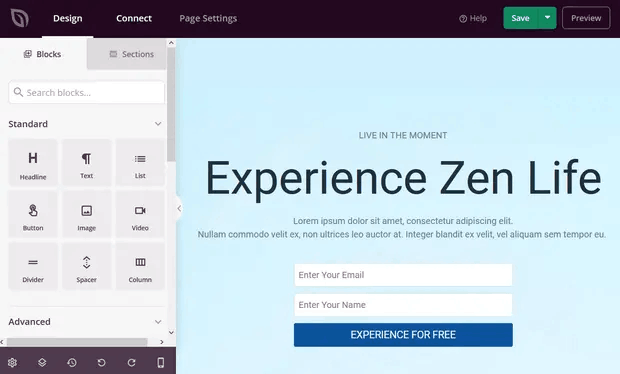
Możesz także kliknąć dowolny element projektu w podglądzie na żywo, aby edytować go bezpośrednio w podglądzie:
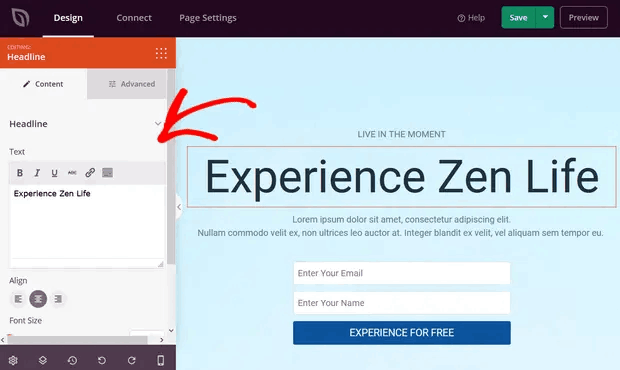
Możesz zmienić tekst, jego styl, kolor, wyrównanie i układ, aby pasowały do Twojego produktu lub ogólnej marki. Dodatkowo możesz łatwo dodawać nowe bloki, takie jak przyciski, formularze zgody, formularze kontaktowe, profile społecznościowe i inne, do szablonu strony docelowej.
Na przykład możesz przeciągnąć i upuścić minutnik, aby zwiększyć pilność:
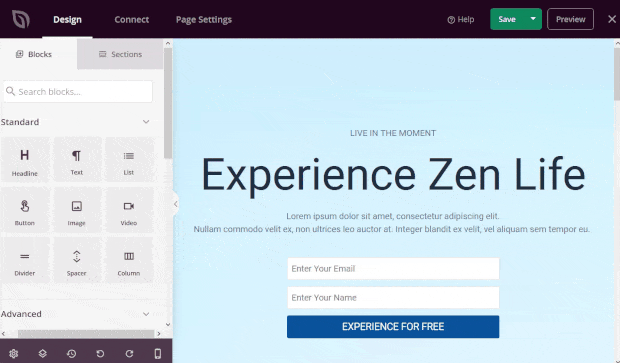
Kiedy skończysz, kliknij Zapisz .
Krok 4: Połącz swoją usługę e-mail marketingu
Wiele małych firm zbiera leady ze swojej strony docelowej, zamiast coś sprzedawać. Jeśli tworzysz stronę docelową, aby gromadzić potencjalnych klientów w swojej witrynie, warto utworzyć opcję optin. Następnie połącz swoją opcję z dostawcą usług poczty e-mail, takim jak Constant Contact.
Aby to zrobić, przejdź do zakładki Połącz w kreatorze SeedProd i wybierz dostawcę usług poczty e-mail z listy:
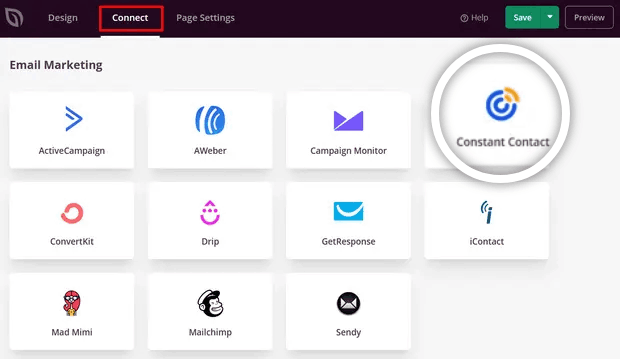
Następnie kliknij Połącz nowe konto :
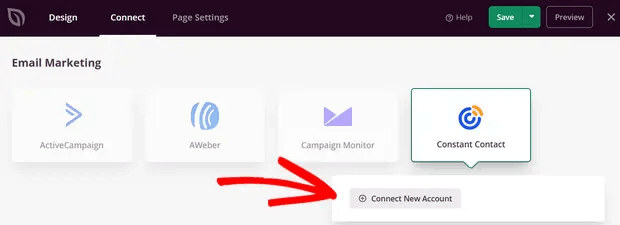
I postępuj zgodnie z instrukcjami, aby skonfigurować usługę poczty e-mail w celu zbierania potencjalnych klientów.
Krok 5: Opublikuj swoją stronę docelową
Po zakończeniu dostosowywania strony kliknij Zapisz . Następnie kliknij strzałkę w dół obok przycisku Zapisz i naciśnij Opublikuj :
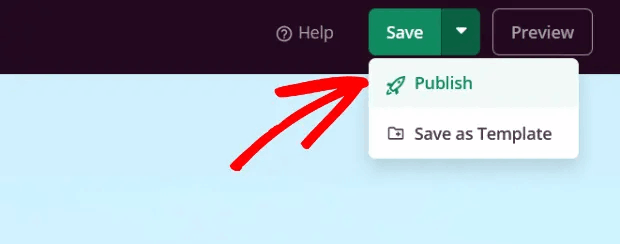
Powinieneś zobaczyć komunikat o sukcesie podczas publikowania swojej strony, który wygląda mniej więcej tak:
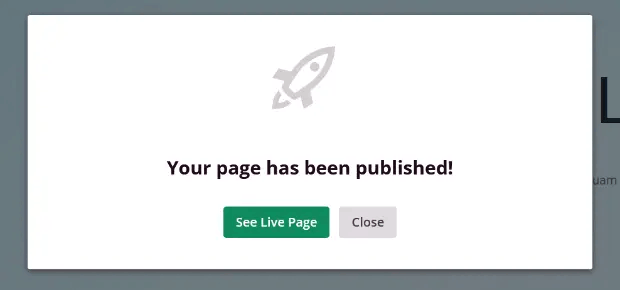
Możesz kliknąć przycisk Zobacz stronę na żywo , aby wyświetlić swoją stronę docelową. I gotowe!
Co dalej?
To wszystko na ten jeden, ludzie!
Teraz, gdy Twoja strona docelowa jest aktywna, jedynym wyzwaniem, jakie Ci pozostało, jest skierowanie ruchu na Twoją stronę docelową.
A jeśli szukasz niedrogiego sposobu na zwiększenie ruchu, zalecamy korzystanie z powiadomień push. Powiadomienia push mogą pomóc w zwiększeniu powtarzalnego ruchu i zaangażowania w witrynie. Możesz także tworzyć automatyczne kampanie powiadomień push, które generują sprzedaż.
Nieprzekonany? Sprawdź te zasoby:
- 7 inteligentnych strategii zwiększających zaangażowanie klientów
- Czy powiadomienia push są skuteczne? 7 statystyk + 3 porady ekspertów
- Jak skonfigurować powiadomienia push o porzuconym koszyku (łatwy samouczek)
Zalecamy używanie PushEngage do tworzenia kampanii powiadomień push. PushEngage to oprogramowanie do powiadomień push nr 1 na świecie. Tak więc, jeśli jeszcze tego nie zrobiłeś, zacznij korzystać z PushEngage już dziś!
